PS如何使用文字路径制作科技效果海报
1、新建,如果要打印宣传单,那么模式选择CMYK。

2、使用渐变工具,如图设置,新建,可以暂时保存这个渐变。在背景图层使用线性渐变。

3、新建图层,如图设置渐变效果。使用菱形渐变拉出如下效果。
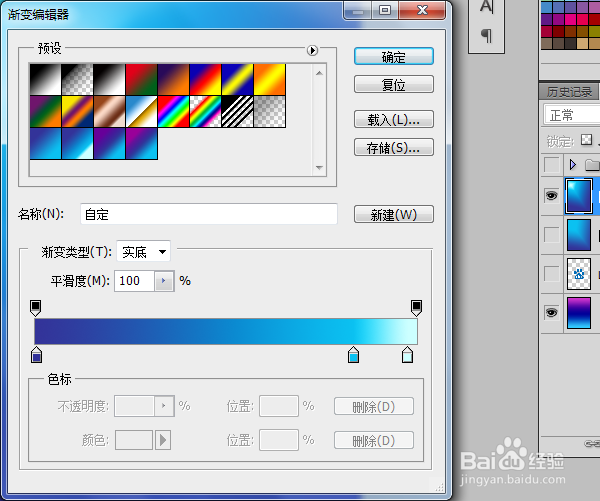

4、打开一张简单的图形,使用钢笔工具勾画路径。

5、使用文字工具,在路径上输入文字。
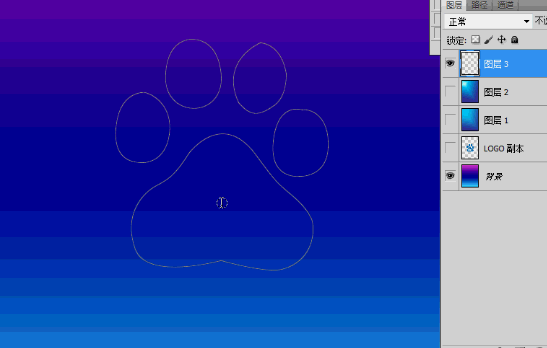

6、输完后,其他的路径不见了,转入路径面板,点击上面的完整路径,即可出现。继续输入文字。

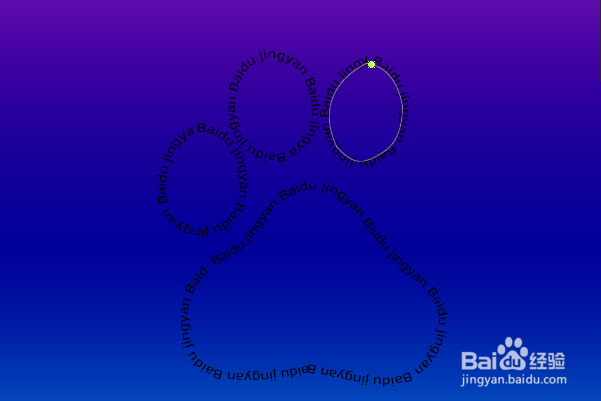
7、想要在封闭路径里面输入文字,把之前沿路径的文字图层的小眼睛勾掉。重新打开路径,即可输入。
根据需要设置大小和行距。


8、选择各个文字图层,ctrl+g(编组)。
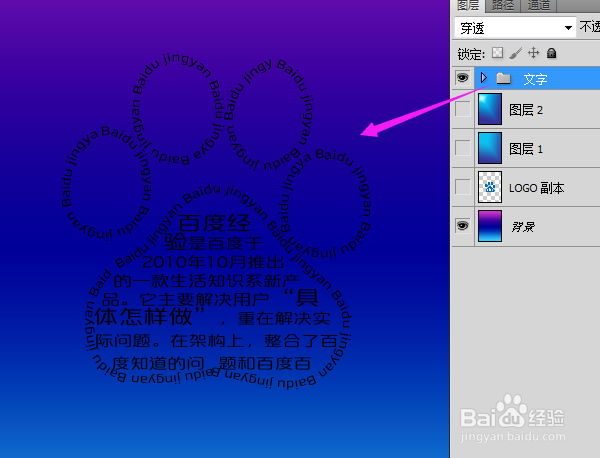
9、在之前的渐变图层中加上图层蒙板,绘制由黑到白的径向渐变。使这2个渐变图层融合部分内容。
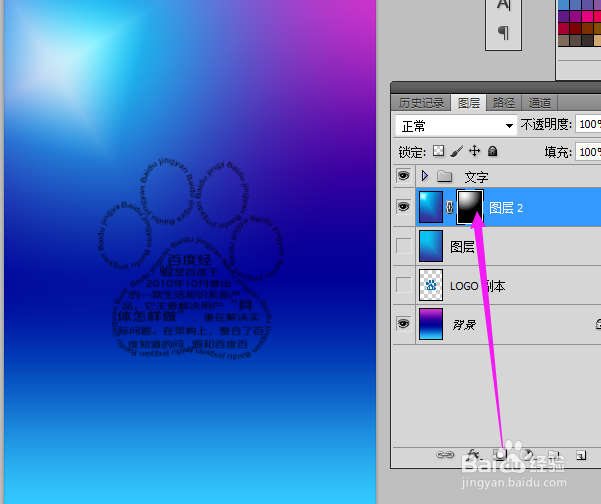
10、输入一组数字,复制,把其中一个隐藏,另外的栅格化。
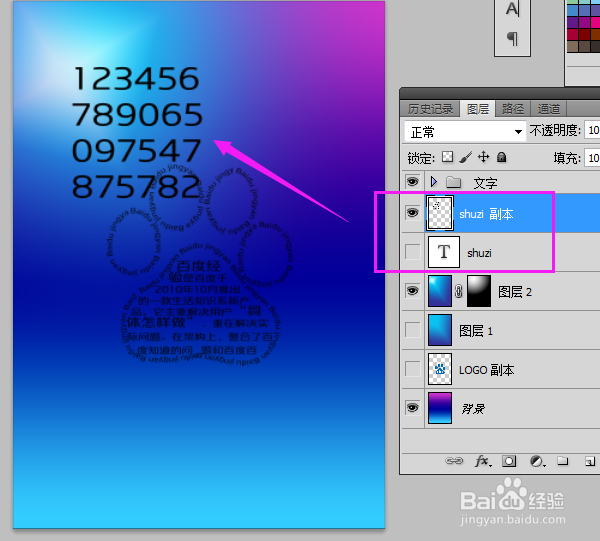
11、使用椭圆选框工具,按住shift绘制一个大圆形。
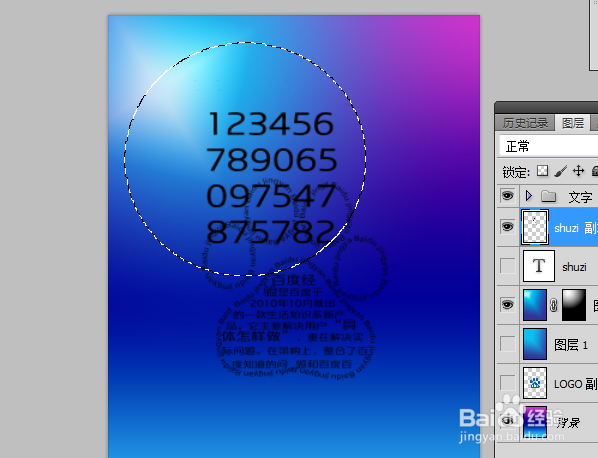
12、滤镜-扭曲-球面化。效果不够突出就ctrl+f,再来一遍滤镜效果。
效果如下,把图层的模式改为柔光。
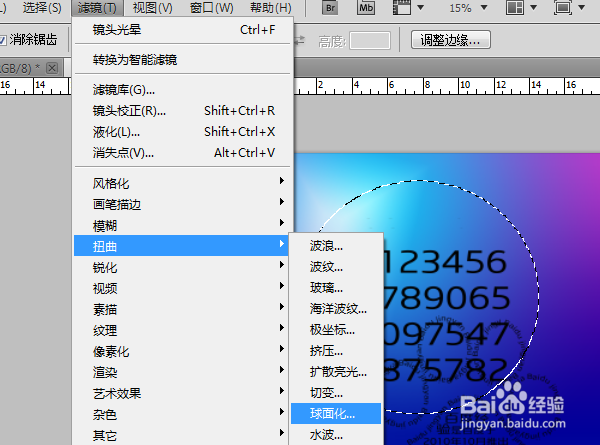
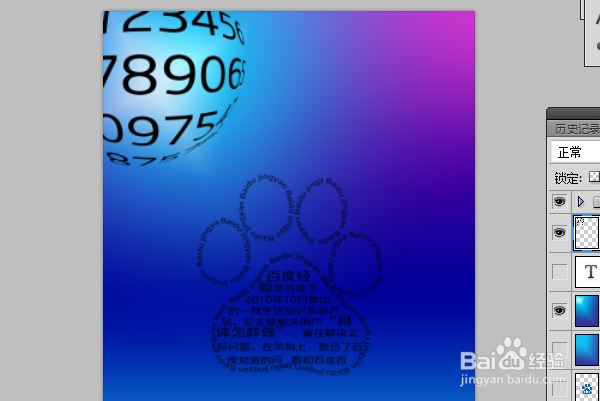
13、文字使用如下所示的样式渐变叠加。
其他的文字也一样,可以把这些文字合并一起再使用样式。

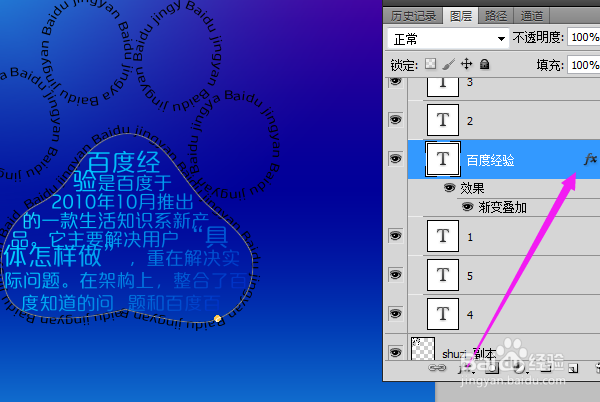
14、Ctrl+shift+alt+e,盖印可见图层。把得到的图层置于顶部。滤镜-渲染-镜头光晕。
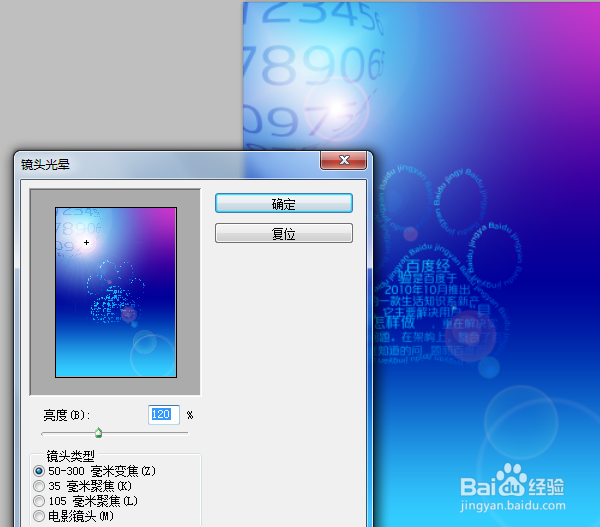
15、输入文字,使用蓝色发光,渐变叠加的样式。
复制该文字,栅格化,ctrl+t,右键,垂直翻转,再透视。滤镜-模糊-动感模糊。


声明:本网站引用、摘录或转载内容仅供网站访问者交流或参考,不代表本站立场,如存在版权或非法内容,请联系站长删除,联系邮箱:site.kefu@qq.com。
阅读量:54
阅读量:75
阅读量:138
阅读量:127
阅读量:96